『Audio EQ』はYouTubeなどの動画サイトの音質を自分好みに調整できるChromeの拡張機能だ。アドレスバーの横に表示されるアイコンをクリックすると、イコライザーがポップアップし、ツマミを上下にいじって音質を調整できる。YouTubeのようにHTML5で動作するウェブサイトで利用できる。ほかにもVimeoなどの動画サイトで利用可能。音にこだわって動画を視聴したい人に最適な拡張機能だ。
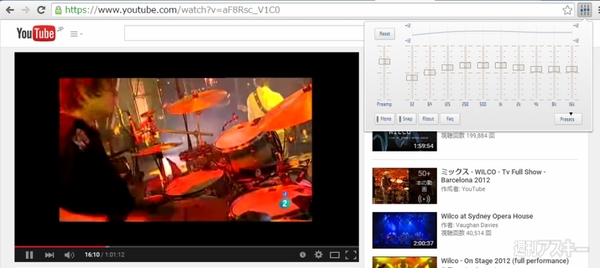 |
|---|
■インストール
グーグルのウェブサイト“Chrome ウェブストア”にアクセス。『Audio EQ』を検索して、ダウンロードサイトへ。
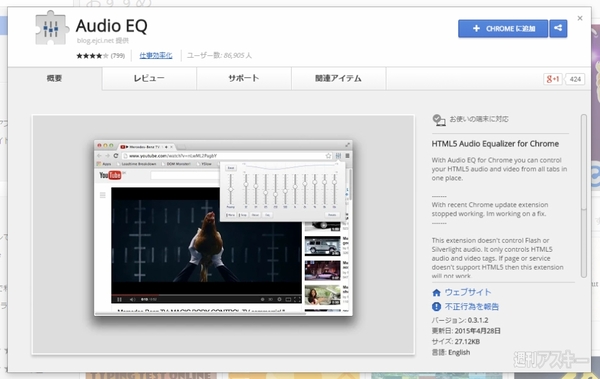 |
|---|
右上に表示された【+ CHROMEに追加】を押し、【追加】をクリックすると数秒でインストールが終了する。
■イコライザーを調整する
インストールが完了すると、アドレスバーの右横にイコライザーのアイコンが表示される。試しにYouTubeにアクセスし、動画を再生し、このアイコンをクリックしてみよう。すると、以下の画面が表示される。
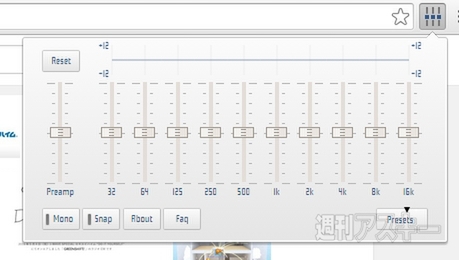 |
|---|
ツマミを上下に動かすと、その帯域のサウンドを調整できる。強調したい場合は上に、抑えたい場合は下に動かそう。以下のような感じで調整すると、サウンドが変化する。あれこれいじってベストなサウンドを探してみよう。元に戻す場合は、左上の“Reset”をクリックする。
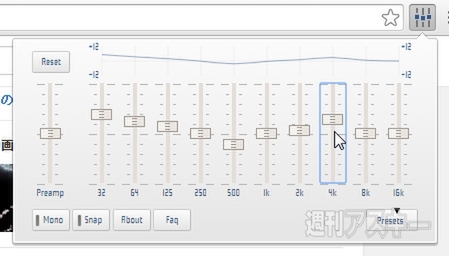 |
|---|
音楽のジャンルに合わせた設定にしたい場合や、どう調整していいか迷う場合は、右下の“Presets”をクリック。“Classiacal”、“Club”、“Dance”など、音楽ジャンルごとのプリセットメニューが表示されるので、任意のものを選択しよう。“Laptop Speakers/ Headphones”、“Large Hall”などのメニューも用意されているので、視聴環境に合わせてこうしたメニューを選択してもいいだろう。
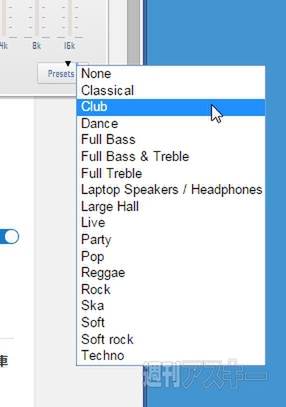 |
|---|
Audio EQを使うと、サウンドが劇的に変化して音楽をより自分好みのサウンドで楽しめる。プリセットされたメニューを変えるだけでも、普段視聴していた動画の印象が変わる。ツマミをイジって好みのサウンドを探る作業も面白い。また、特定の音域を強調すると、その帯域の音が強調されて聞き取りやすくなるので、楽器を練習している人にもオススメ。YouTubeなどの動画サイトを使って音楽を楽しんでいる人に、ぜひ試してみてほしい拡張機能だ。
●関連サイト
Audio EQ
バージョン:0.3.1.2
利用無料
作者:ejci
週刊アスキーの最新情報を購読しよう



